查看电脑硬盘总容量 如何查看电脑硬盘剩余空间容量
更新时间:2023-05-08 09:48:54作者:jiang
随着科技的飞速发展,我们的生活离不开电脑。无论是工作还是娱乐,我们都会在电脑上存储大量的数据,如文档、照片、视频等等。然而随着时间的推移,硬盘的容量也会逐渐被占满,这时候就需要及时清理硬盘并查看剩余空间容量。那么如何查看电脑硬盘总容量及剩余空间容量呢?下面就为大家简单介绍一下。
如何查看电脑硬盘剩余空间容量
具体方法:
1.在Windows10桌面,右键点击任务栏的空白位置。在弹出菜单中选择“任务管理器”菜单项。
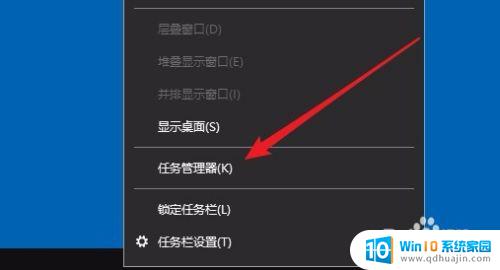
2.接下来就会打开任务管理器的窗口,点击上面的“性能”选项卡。
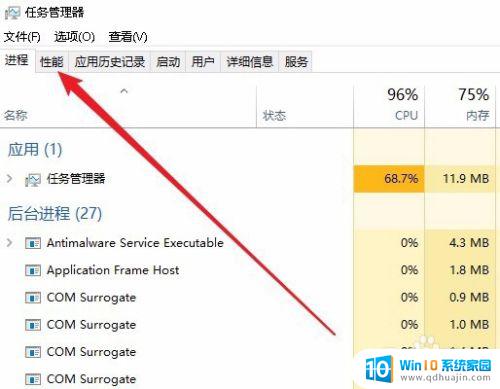
3.在打开的性能窗口中,我们点击下面的“磁盘0”按钮。
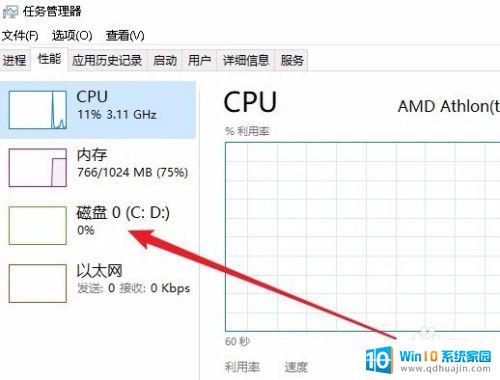
4.在右侧的窗口中就可以查看到容量的大小了。如果你的电脑安装了两个硬盘的话,还会出现一个磁盘1的按钮,点击后就会查看到磁盘1的容量。
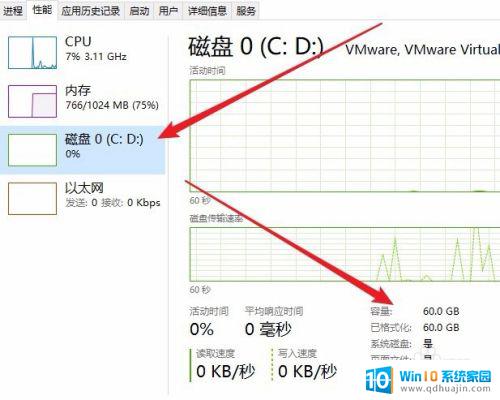
了解电脑硬盘的容量和剩余空间是十分重要的。这些信息可以帮助你更好地管理你的数据和文件,并确保你的电脑正常运行。如果你经常使用电脑,建议你定期检查硬盘信息,以便及时解决任何存储或性能问题。
查看电脑硬盘总容量 如何查看电脑硬盘剩余空间容量相关教程
热门推荐
电脑教程推荐
win10系统推荐
- 1 萝卜家园ghost win10 64位家庭版镜像下载v2023.04
- 2 技术员联盟ghost win10 32位旗舰安装版下载v2023.04
- 3 深度技术ghost win10 64位官方免激活版下载v2023.04
- 4 番茄花园ghost win10 32位稳定安全版本下载v2023.04
- 5 戴尔笔记本ghost win10 64位原版精简版下载v2023.04
- 6 深度极速ghost win10 64位永久激活正式版下载v2023.04
- 7 惠普笔记本ghost win10 64位稳定家庭版下载v2023.04
- 8 电脑公司ghost win10 32位稳定原版下载v2023.04
- 9 番茄花园ghost win10 64位官方正式版下载v2023.04
- 10 风林火山ghost win10 64位免费专业版下载v2023.04